win10 werfault.exe怎么关闭?werfault.exe关闭教程
时间:2017-04-30 15:59:37 魔新豆网
win10在运行某些软件时出错的时候,werfault.exe会执行异常处理程序,向WER服务发送消息,这时候会启动错误报告进程显示错误报告对话框。有些用户可能会遇到“werfault.exe应用程序错误”的情况,本文介绍如何关闭werfault.exe,希望对有需要的同学有所帮助。
win10 werfault.exe关闭教程
按下“Win+R”组合键打开运行,在输入框中输入:gpedit.msc 点击确定:

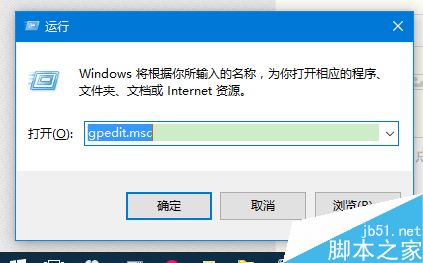
依次打开,用户配置—管理模板—windows组件—windows错误报告;
双击打开“禁用windows错误报告”
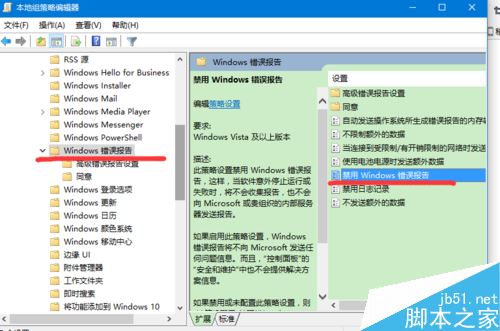
在新弹出的对话框中选择“已启用”,点击确定
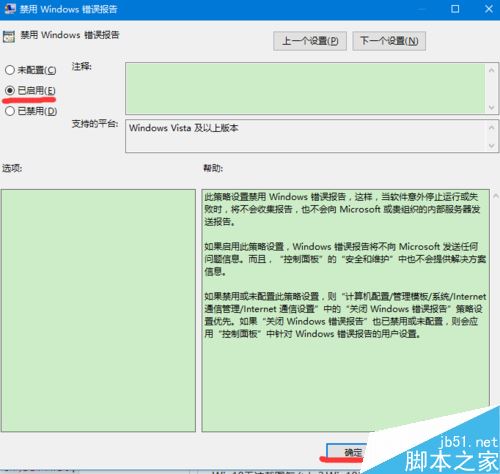
按下“Win+R”组合键打开运行,在输入框中输入:services.msc 点击确定;找到windows Update”服务,将其停用
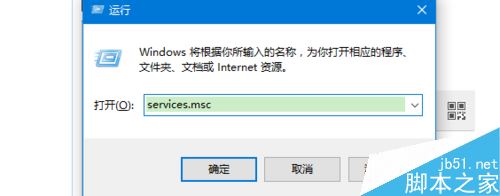
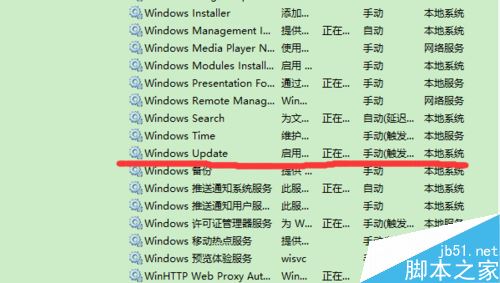
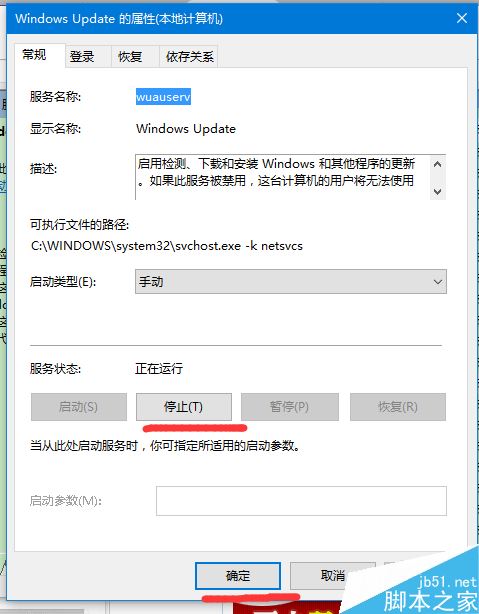
打开电脑控制面板,找到“磁盘清理”,选择C盘进行清理:
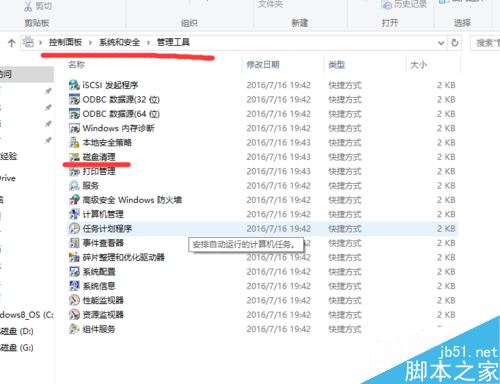
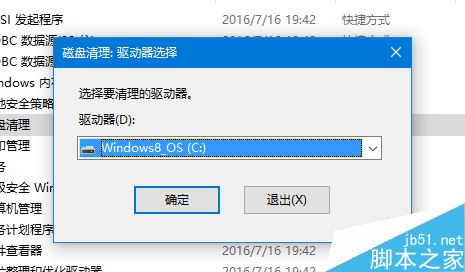
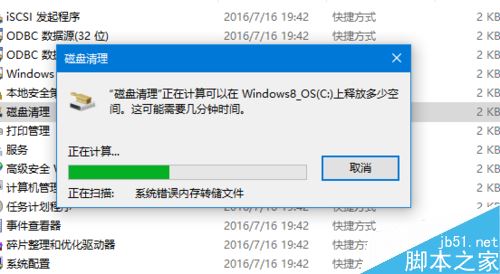
清理结束后重复步骤4,将“windows update”服务重新启用即可
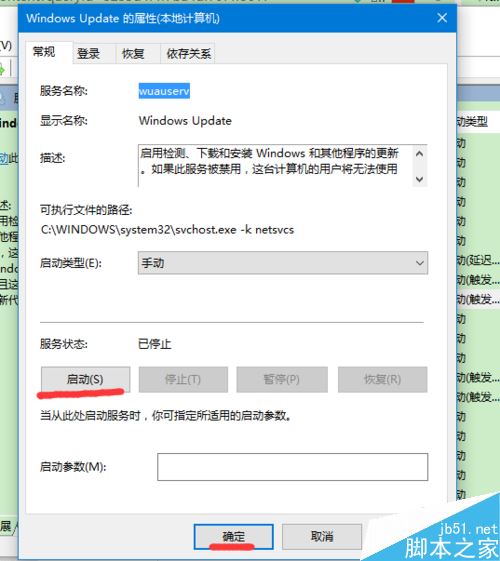
相关阅读:
win10前面板耳机没声音怎么办?前置面板耳机没声音的解决方法
Win10电脑运行卡死怎么办?Win10电脑卡死的解决方法
win10怎么卸载更新?win10卸载更新的两种方法
win10怎么截屏?win10自带截图工具使用方法
本文标签:
